澳洲妈妈分享iPhone隐藏功能!关键时刻可救命(组图)
澳洲一位妈妈在Facebook提醒人们,iPhone有一个简单的功能可以在危机时刻拯救生命。
这名来自昆州阳光海岸的妈妈说,她当时在Kmart 购物时,遇到了一位需要医疗救助的顾客。
“我翻了她的钱包,发现她的手机是锁屏的,需要输入密码。”
“而她又没有意识,所以我们根本无法访问手机联系人。”
在搜索这名顾客的手机希望找到可用的信息时,她找到了一个无需密码或者面部扫描即可解锁的功能。

这位妈妈指的是苹果的紧急联系功能,通过“SOS 紧急联络”功能,可以方便快速地拨打救援电话并提醒紧急联系人。
其运作方式
当你通过 SOS 拨打电话时,iPhone 会自动拨打本地急救号码。在某些国家和地区,您可能需要选取所需的服务。例如,在中国大陆,您可以选取警察、火警或救护车。

如何添加紧急联系人
你还可以添加紧急联系人。紧急呼叫结束后,iPhone 会用短信通知您的紧急联系人,除非您选择取消。iPhone 会向他们发送您当前的位置信息,并在您进入 SOS 模式后的一段时间里,根据您位置的变化向您的紧急联系人发送更新信息。

该如何添加紧急联系人呢?
打开“健康”App 并轻点您的个人头像
。
轻点“医疗急救卡”。
轻点“编辑”,然后滚动至“紧急联系人”。
轻点“添加”
按钮 以添加紧急联系人。
轻点某个联系人,然后添加关系信息。
轻点“完成”以存储更改。

如何移除紧急联系人?
打开“健康”App 并轻点您的个人头像
。
轻点“医疗急救卡”。
轻点“编辑”,然后滚动至“紧急联系人”。
轻点联系人旁边的删除按钮
,然后轻点“删除”。
轻点“完成”以存储更改。
医疗紧急卡设置
苹果官网介绍到,在 iPhone 上的“健康”App 中设置您的医疗急救卡。
“医疗急救卡”有助于急救人员从锁定屏幕访问您的重要医疗信息,而不必输入您的密码。他们可以查看过敏反应和医疗状况等信息,以及紧急情况下的联系人。

如何设置您的医疗急救卡?
打开“健康”App,然后轻点“摘要”标签。
轻点右上角的个人头像
。
在“医疗详细信息”下,轻点“医疗急救卡”。
轻点右上角的“编辑”。
为了允许从 iPhone 上的锁定屏幕查看医疗急救卡,请开启“锁定时显示”。在紧急情况下,这个功能可以向想要伸出援手的人提供信息。要与紧急救援人员共享您的医疗急救卡,请开启“紧急呼叫期间共享”。当您在 iPhone 或 Apple Watch 上向紧急服务机构拨打电话或发送短信时,您的医疗急救卡会自动共享给紧急服务机构*。
输入健康信息,例如您的出生日期、过敏情况和血型。
轻点“完成”。
如何呼叫紧急服务

在 iPhone 8 或更新机型上,具体的呼叫方法如下:
按住侧边按钮和任一音量按钮,直到出现“SOS 紧急联络”滑块。
拖动“SOS 紧急联络”滑块以呼叫紧急服务。如果您继续按住侧边按钮和音量按钮,而不是拖动滑块,系统就会开始倒计时并发出提示音。如果您在倒计时结束前一直按住这些按钮,iPhone 就会自动呼叫紧急服务。
在 iPhone 7 或更早机型上,具体的呼叫方法如下:
快速按下侧边(或顶部)按钮五次。“SOS 紧急联络”滑块随后便会出现。(在印度,您只需按下这个按钮三次,iPhone 就会自动呼叫紧急服务。)
拖动“SOS 紧急联络”滑块以呼叫紧急服务。
呼叫结束后,iPhone 会向您的紧急联系人发送包含您当前位置的短信,除非您选择取消。如果“定位服务”处于关闭状态,它将临时开启。如果您的位置改变,您的联系人将收到更新信息,并且您会在大约 10 分钟后收到通知。

这位女士在网上分享这一功能后,受到了网友一片好评,不少人拿出手机进行了设置。
一位网友写道:“十分感谢,我刚刚添加了这个功能。”
另一个人也写道:“非常感谢你,如果不是你,我可能还不知道,我也将会在孩子的手机上设置一下,这可能真的是一种救生工具。”
许多人还表示该功能对于紧急服务访问很有用。
一个人这样写道,每个人都应该填写这个信息。如果发生紧急情况,比如遭遇车祸、身体突发疾病等等,这真的可以方便他人或者紧急人员根据你本人的健康状况实施援助。
所以,各位赶快拿出手机设置一下吧!
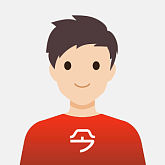





 +61
+61 +86
+86 +886
+886 +852
+852 +853
+853 +64
+64


